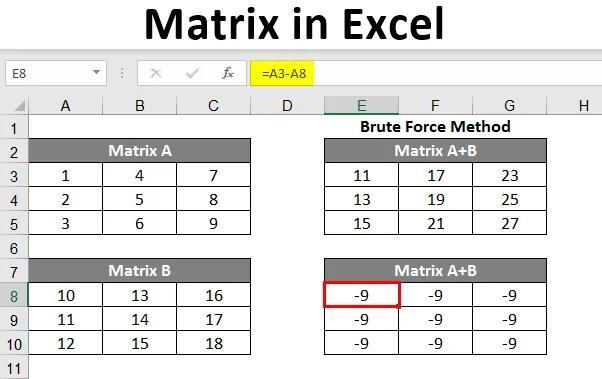
Matrica u Excelu (Sadržaj)
- Uvod u matricu u Excelu
- Metode proračuna Matrice u Excelu
- Inverzija matrice u Excelu
- Određivač kvadratne matrice u Excelu
Uvod u matricu u Excelu
Matrica je niz elemenata. Pri oblikovanju je uglavnom poprimio pravokutni oblik. Poredano je po redovima i stupcima. Koristi se za prikaz položaja dvaju elemenata duž dvije osi. Možete koristiti matricu za ilustraciju devet mogućih kombinacija tri elementa. Većina MS Excel funkcija koje koristite za obavljanje operacija Matrix su nizovi funkcija koje pružaju više vrijednosti odjednom. Za izradu Matrixa u MS Excel samo unesite podatke matrice kao što je prikazano na snimci zaslona u nastavku. Gornja matrica je (3X3) matrica, a njeni elementi su numerika 1 do 9.
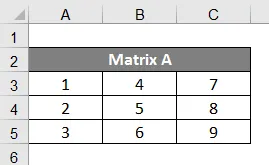
Imenovanje matrice
Sada je važno dati jedinstveno ime svakoj matrici koju napravite.
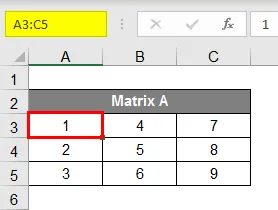
Tako da ćemo daljnje proračune lako obaviti pružanjem samo naziva te matrice.

Da biste matrici dali ime, odaberite sve elemente matrice kao na slici. 2 i dajte mu ime prikazano na slici. 3, Za ovaj primjer ovoj smo matrici dali ime „AA”.
Metode proračuna Matrice u Excelu
Postoje dvije metode za izračun matrica
- Brute Force metoda (metoda referentne ćelije)
- Ugrađena metoda matrice
A) Metoda brutalne sile
Dodavanje matrica:
- Na primjer, ovdje smo napravili dvije matrice pod nazivom A& B. Za dodavanje ove metode napravite zbroj oba elementa, zatim odaberite stupac i povucite niz do trećeg retka, a zatim odaberite ta 3 stupca i povucite ga ulijevo do trećeg stupca.
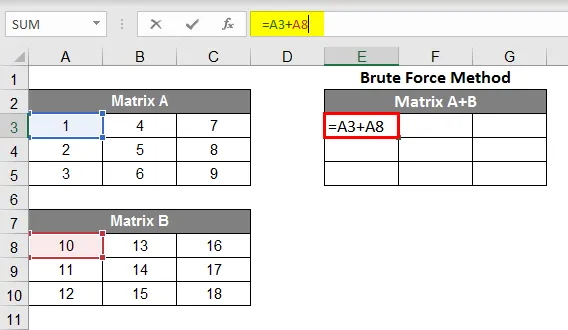
- Sada možete vidjeti dodavanje ovih ćelija prikazano u novoj matrici.
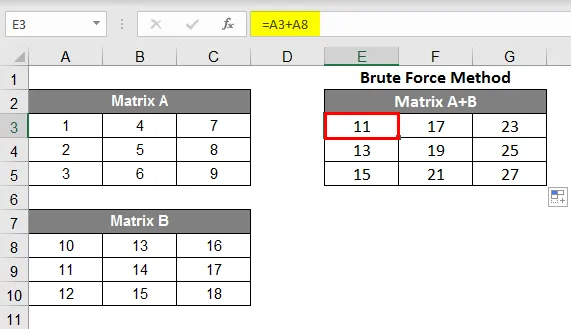
Oduzimanje u matricama:
- Da biste oduzeli matricu od matrice, potražite referencu na slici ispod i slijedite korake. Kao što možete vidjeti u traci formule, trebate oduzeti A8 od A3, za to je formula postala = A3-A8, dobićete -9 kao rezultat, jer 1-10 = -9. Prema slici možete vidjeti crnu točku koju morate povući 2 koraka udesno.
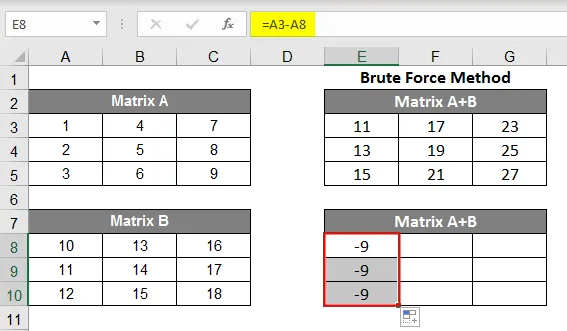
- Prema slici # 2, možete vidjeti da možete oduzeti sve elemente.
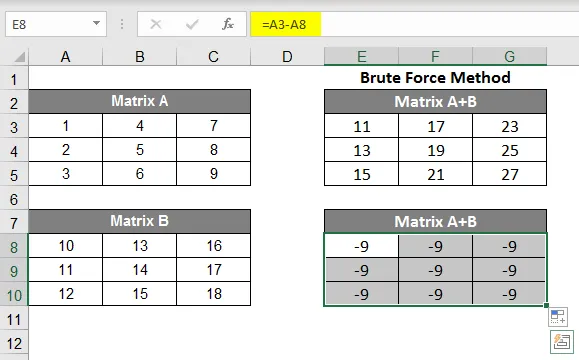
B) Metoda ugrađenog niza
Dodatak u matricama:
- Na primjer, ovdje smo napravili dvije matrice pod nazivom A& B. Za dodavanje ove obje matrice moramo istaknuti prostor 3X3 u proračunskoj tablici, jer su i Matrice A i B dodane od 3X3 elemenata.

- Sada trebate odabrati prostor 3X3 u proračunskoj tablici, samo unesite jednostavnu formulu dodavanja = A + B, a zatim pritisnite Shift + Ctrl + Enter i imat ćete dodavanje matrica (imajte na umu da će Braces okruživati formulu).
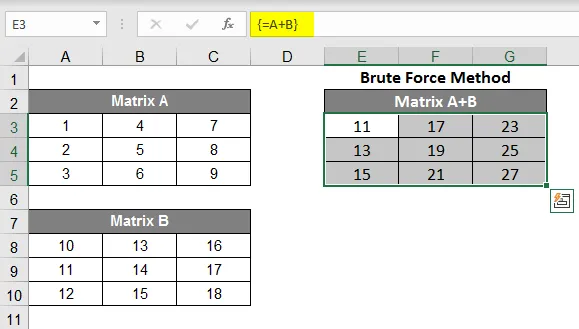
Oduzimanje u matricama:
- Slično kao i dodatak, samo trebamo promijeniti formulu za ovaj izračun, umjesto = A + B, za ovaj izračun ćemo unijeti = AB.
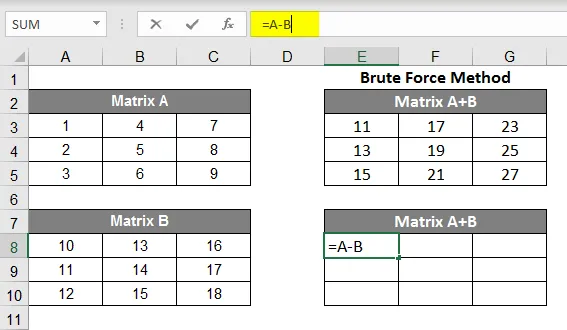
- Nakon odabira prostora 3X3 u proračunskoj tablici samo unesite jednostavnu formulu zbrajanja = AB, a zatim pritisnite Shift + Ctrl + Enter i imat ćete oduzimanje matrica.
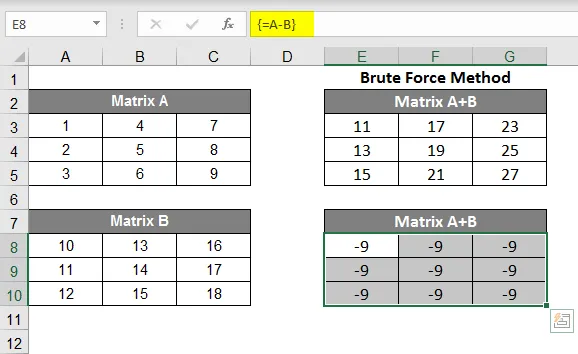
Umnožavanje u matricama:
- Sada je ovaj lukav, ne mislite li da će biti isto što i sabiranje i oduzimanje. Kao i svi ovdje primjeri, i za umnožavanje su nam potrebne dvije matrice, pa napravimo dvije različite Matrice i navedimo imena kao Matrix G i Matrix J. Obje ove matrice su od 3X3 elemenata.

- Sada za množenje matrica nema redovnog izračuna kao što je to bio zbrajanje i oduzimanje, za množenje Matrica morate slijediti postupak. Kako smo našim matricama dali imena, sada za množenje matrica trebamo odabrati razmak 3X3 i primijeniti formulu = MMULT (G, J), nakon primjene gornje formule samo pritisnite Ctrl + Shift + Enter.

- Otkrićete da odabrano područje 3X3 prikazuje množenje Matrice G i Matrice J.
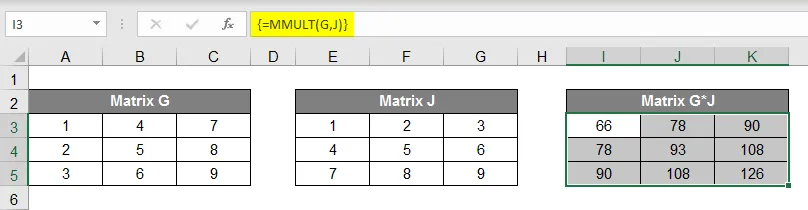
Transponiranje matrice:
- Da bismo naučili transponirati Matricu uzet ćemo Matricu elemenata 2X3. Na primjer, uzmimo Matricu 2X3 i dodijelimo joj naziv „AI“. Prenošenje Matrice I rezultirat će 3X2. Dakle, odaberite prostor 3X2 u vašoj proračunskoj tablici. Sada upišite formulu transponiranja = TRANSPOSE (I) umjesto I možemo također koristiti raspon matrice koja je A3 C4. Sada pritisnite Ctrl + Shift + Enter naći ćete transpoziciju Matrice I. Matematički prikaz za transpoziciju Matrice I je Matrica I
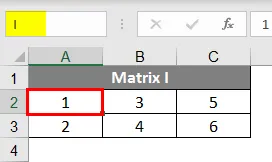
- Matrica I je od 3X2 elemenata.

Inverzija matrice u Excelu
Sada pronaći Inverse of Matrix slijedi postupak kako slijedi:
- Matematički prikaz za inverznu matricu E označen s E -1
- Napravite, primjerice, matricu E od 3X3, inverzija ove matrice će biti matrica E i također će rezultirati s 3X3. Sada zapišite formulu transponiranja = MINVERSE (E) umjesto E možemo također koristiti raspon matrice koji je A10 C12.
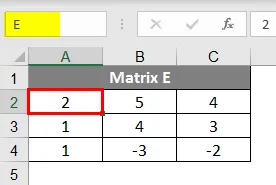
- Sada pritisnite Ctrl + Shift + Enter i naći ćete obrnutu matricu E možemo je nazvati Matrix E -1
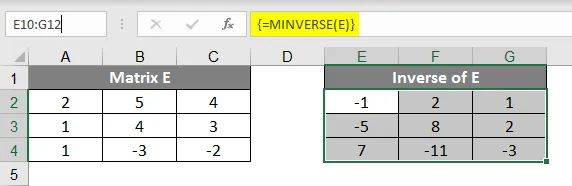
Određivač kvadratne matrice u Excelu
- Ovo je vrlo korisno kada je u pitanju uporaba excela za matrične jednadžbe. Bila je to vrlo dugotrajna metoda za pronalaženje odrednice Matrice općenito, ali u excelu ga možete dobiti samo unosom formule za njega.
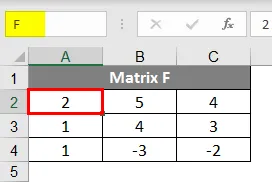
- Formula za pronalaženje determinante kvadratne matrice u Excelu je = MDETERM (Array), prostor Array-a mora se popuniti bilo imenom matrice, bilo rasponom niza matrice koju želimo pronaći. Kao što svi znate da odrednica Matrixa ne rezultira u Matriksu, potrebna je samo ćelija za odgovor, zato nam ne treba odabrati prostor matrice prije primjene formule. Pretpostavimo da za to napravimo Matricu F i da bismo pronašli odrednicu Matrice F, formula će biti = MDETERM (F).

- Iz slika možete vidjeti da je za našu zadanu matricu F odrednica -1, pa u matematičkom prikazu možete napisati matricu F = -1.
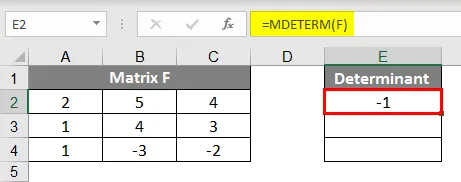
Preporučeni članci
Ovo je vodič za Matrix u Excelu. Ovdje smo raspravljali o metodi izračuna, obrnutoj i determinanti matrice, zajedno s primjerima i download-ovim Excel predloškom. Ove korisne funkcije također možete pogledati u excelu -
- Mješovita referenca u Excelu
- Kako pronaći sredinu u Excelu
- Kako ispisati naljepnice iz Excela
- Procijenite formulu u Excelu